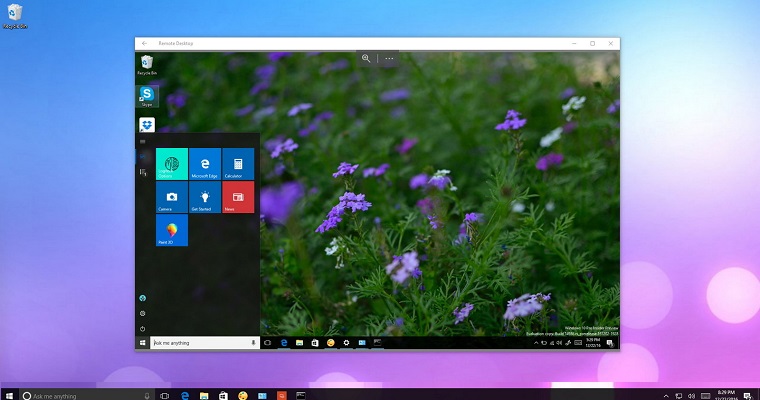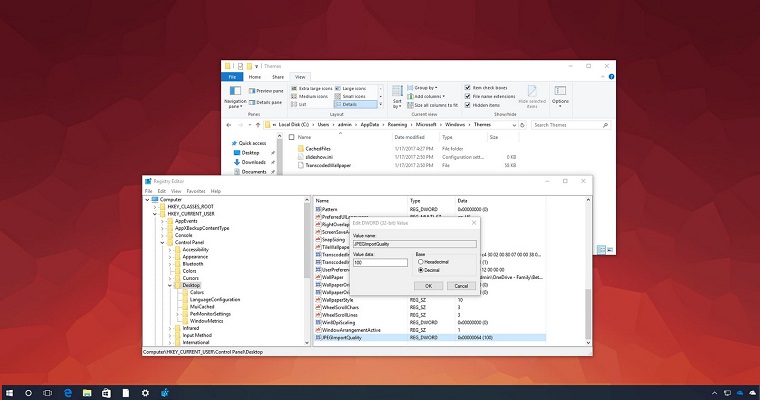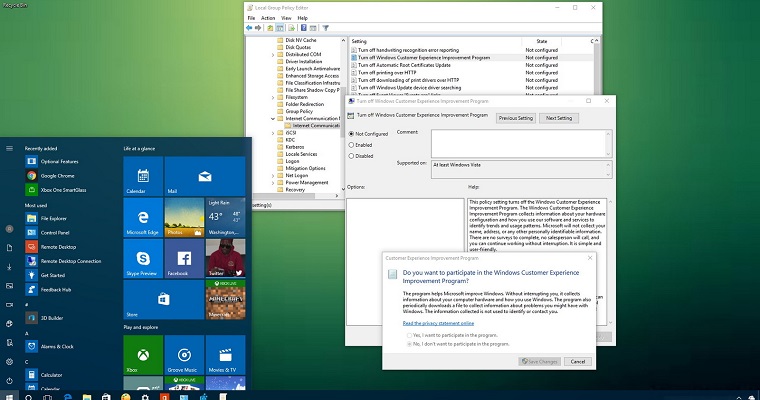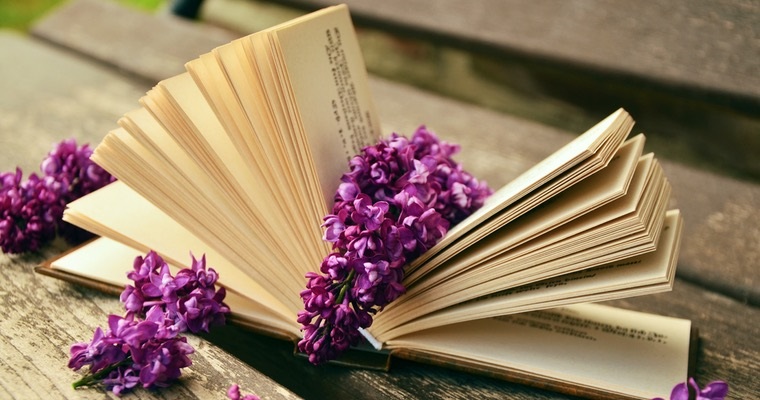- Главная
- Советы и помощь
- Как отключить снижение качества обоев рабочего стола в Windows 10
Как отключить снижение качества обоев рабочего стола в Windows 10
Мало кто знает, что при установке какого-либо изображения в качестве обоев рабочего стола, Windows 10 понижает его качество примерно на 15 процентов. Система делает это ради экономии оперативной памяти, однако если вас это не устраивает, функцию автоматического сжатия обоев можно отключить.
Предисловие
В операционной системе Windows 10 есть функция, которая позволяет сохранять оригинальное качество устанавливаемого на рабочий стол изображения. К слову, найти обработанные изображения Вы можете, перейдя по следующему пути:

Системний блок Impression ASUS Gaming PC I0336
+1605 ₴ на бонусный рахунокC:\Users\%username%\AppData\Roaming\Microsoft\Windows\Themes\
Если Вы откроете папку «Themes», там Вы найдете файл TranscodedWallpaper. Это и есть то самое оптимизированное изображение, только без расширения. Если к названию этого файла добавить JPEG, Вы сможете просматривать это изображение в любом приложении.
Итак, с местом, где в Windows 10 располагаются обои мы разобрались. Теперь необходимо сделать так, чтобы операционная система их не сжимала. Для этого нам необходимо внести некоторые изменения в реестр.
Как отключить снижение качества изображения рабочего стола
Помните, что с редактором реестра нужно быть очень осторожным, так как некорректные значения или неправильные ключи могут привести к неправильной работе вашего компьютера. Перед тем, как вносить изменения в реестр, рекомендуем вам сделать резервную копию.
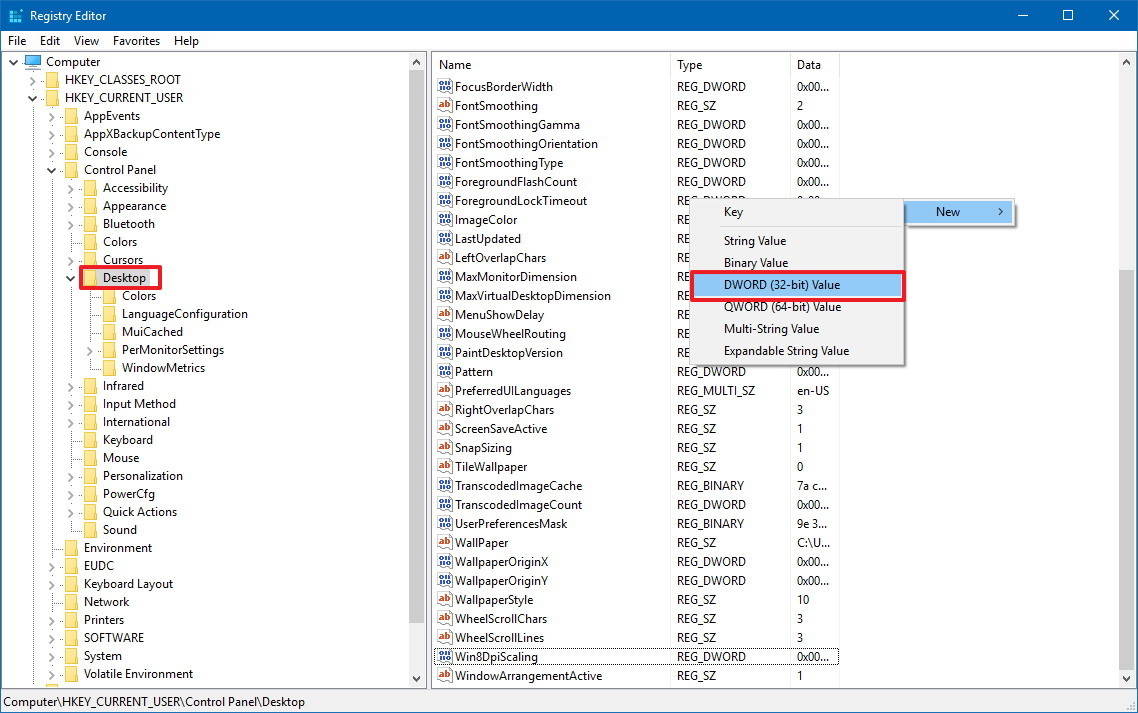
- При помощи сочетания клавиш Windows + R запустите команду «Выполнить»;
- Введите команду regedit и нажмите на кнопку «OK»;
- В открывшемся редакторе реестра перейдите по следующему пути:
HKEY_CURRENT_USER\Control Panel\Desktop
- Кликните по подразделу Desktop правой кнопкой мыши, нажмите «Создать» — «Параметр DWORD (32 бита)»;
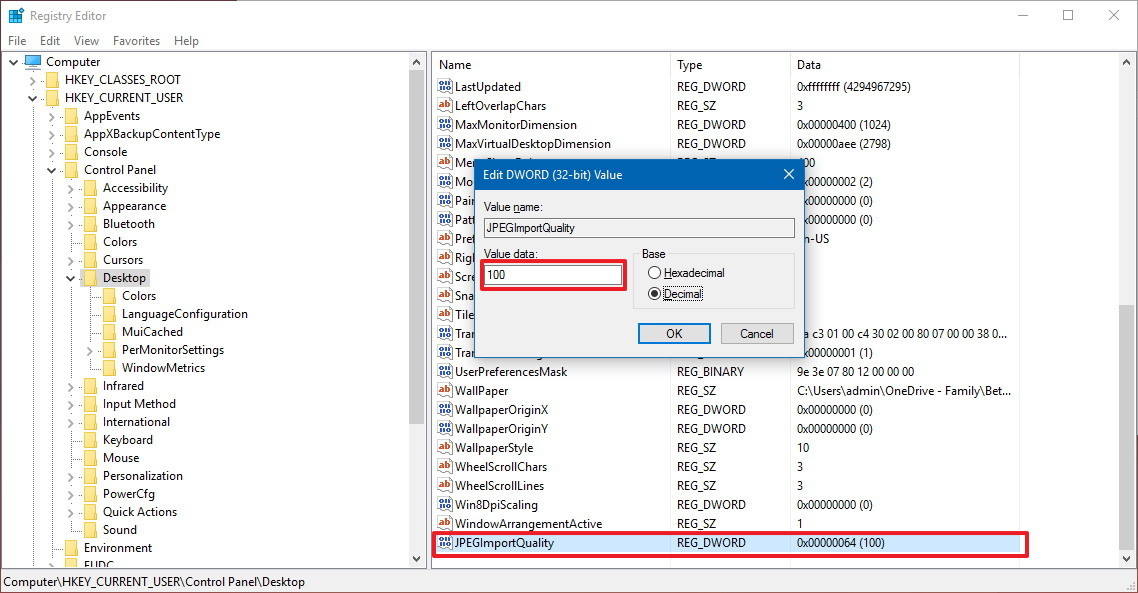
Если у вас остались какие-либо вопросы, задавайте их в комментариях!
Читайте также: